

|
根據運行的環境,操作系統可以分為桌面操作系統,手機操作系統,服務器操作系統,嵌入式操作系統等。 我們在使用w10的遠程桌面功能時,該怎么對遠程桌面進行設置呢?接下來小編就將win10遠程桌面設置方法和大家分享一下哦,還不太清楚的朋友可以來了解了解哦。 1、首先,在電腦桌面上,鼠標右鍵“此電腦”,然后選擇屬性。 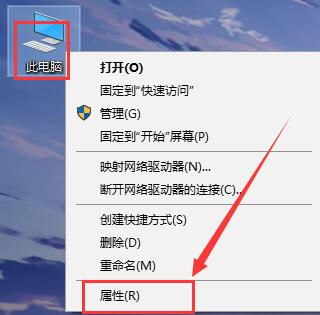
2、然后,在最左邊,選擇“遠程設置”進入。 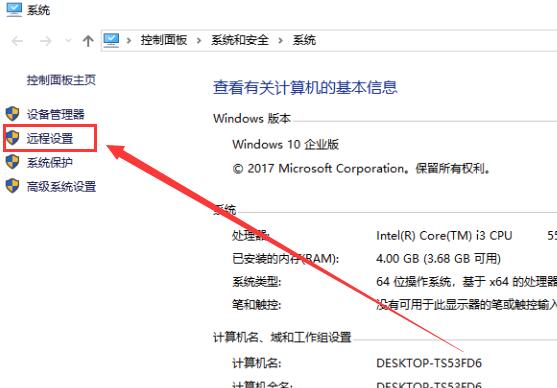
3、接著,進入窗口中,將此兩項允許都勾上,然后點擊下方的“選擇用戶”。 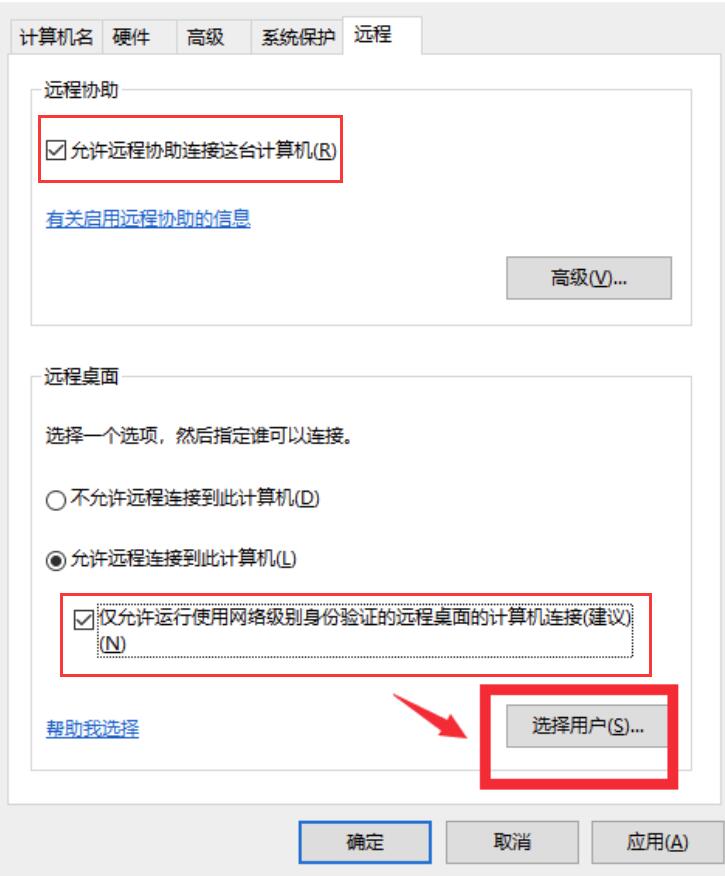
4、在彈出的窗口中點擊添加,再次彈出窗口后,點擊高級。 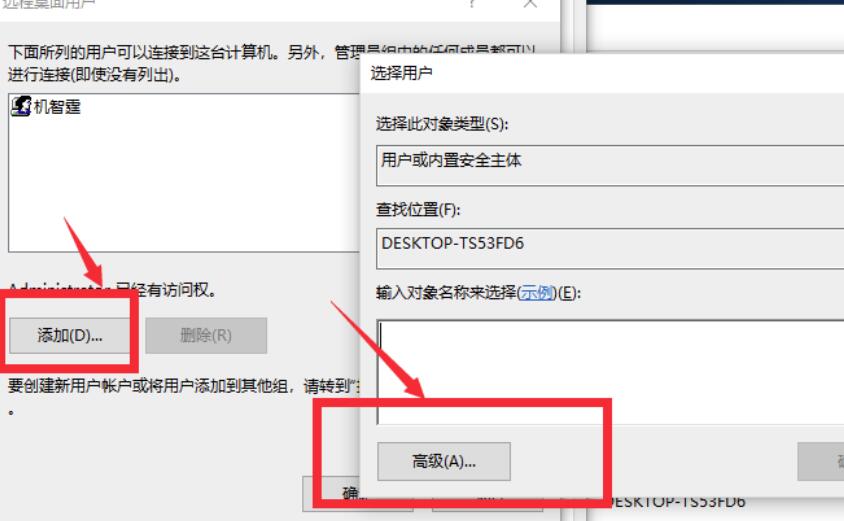
5、進入高級選項后,我們點擊此項“立即查找”。 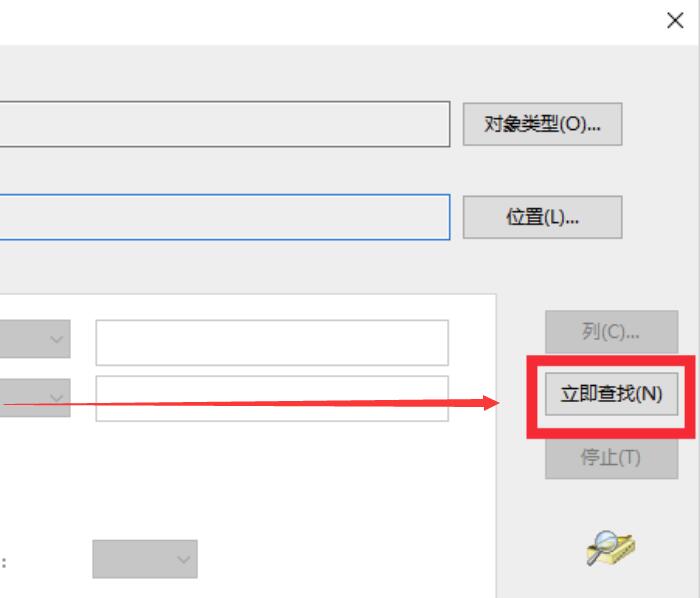
6、最后,選擇我們的用戶就行了。 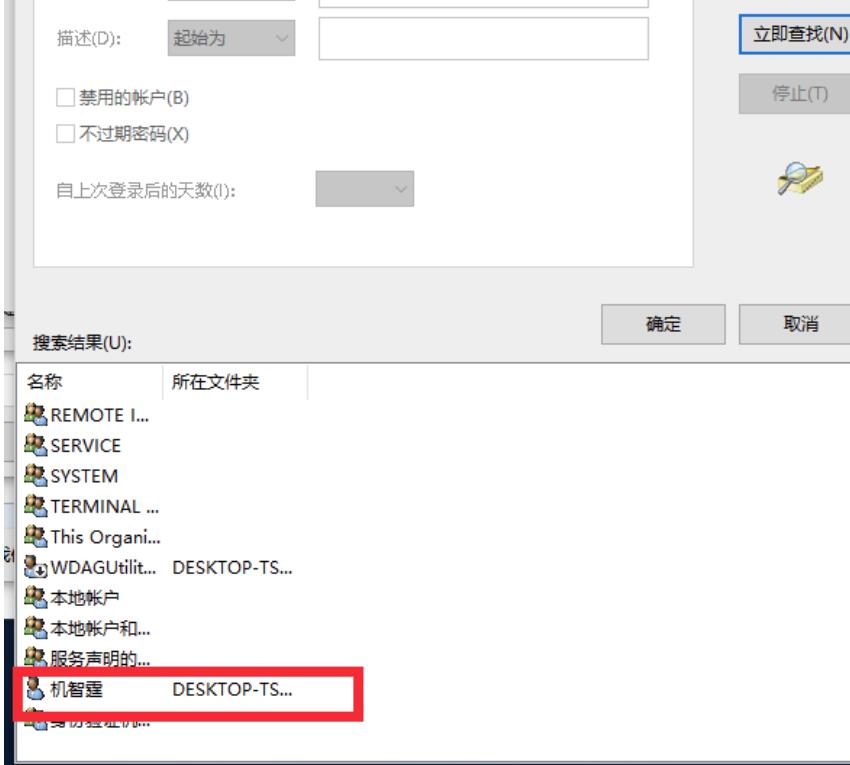
win10遠程桌面設置方法小編就分享到這里了,希望對大家有所幫助哦。 |
溫馨提示:喜歡本站的話,請收藏一下本站!